制作打开盘制作详细说明
系统软件是指控制和协调计算机及外部设备,支持应用软件开发和运行的系统,是无需用户干预的各种程序的集合,主要功能是调度,监控和维护计算机系统;负责管理计算机系统中各种独立的硬件,使得它们可以协调工作。系统软件使得计算机使用者和其他软件将计算机当作一个整体而不需要顾及到底层每个硬件是如何工作的。
随着电脑技术的不断发展,电脑网络上的装机工具也是层出不穷,那么对于新牌的装机系统之家工具来说,新推出的系统之家又该如何来制作系统之家制作u盘启动盘呢?小编就一起来看看系统之家制作u盘启动盘使用教程,教会大家如何使用系统之家制作u盘启动盘的方法吧。
系统之家U盘启动盘制作工具是一款非常出色的U盘启动盘制作工具,适用于广大用户,能够做到人人都会U盘装系统! 也是大家安装系统的首选,如果您想追上潮流,可以跟着小编学习起来哦。
建议:在使用系统之家制作系统之家u盘启动盘前,准备一个存储空间大于4G的u盘。
第一步:点击打开下载并且安装好的系统之家版U盘制作启动盘工具,选择“默认模式”,点击“开始制作”。如下图所示:
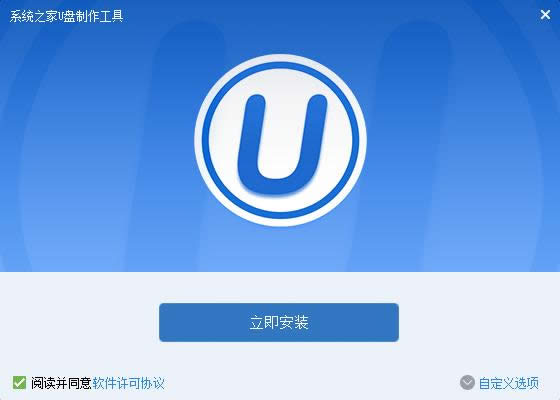
制作启动盘图解详情(1)
第二步:在弹出的警告窗口点击“确定”。如下图所示:
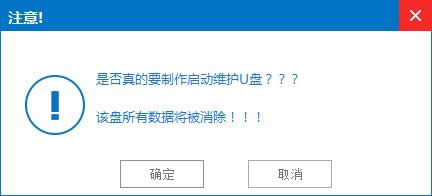
制作启动盘图解详情(2)
第三步:耐心等待制作过程,此操作可能需要几分钟。如下图所示:
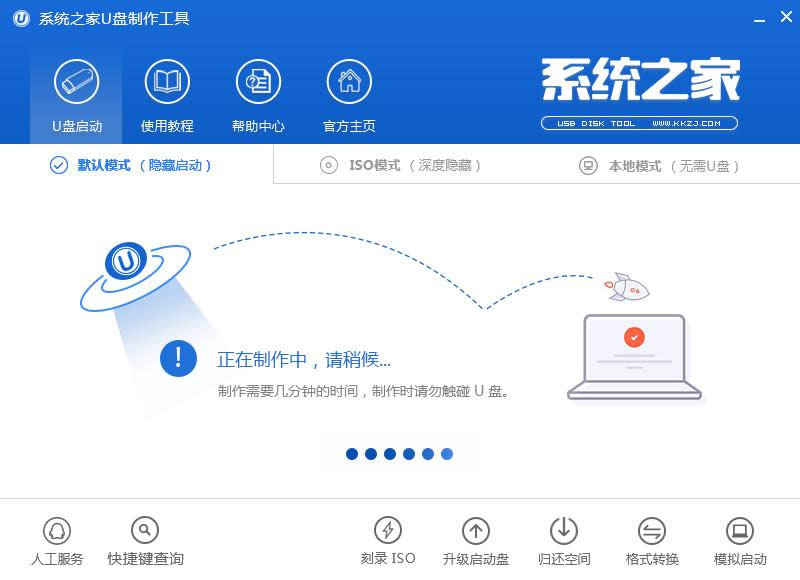
制作启动盘图解详情(3)
第四步:制作完成后会提示是否模拟启动,点击“是”。如下图所示:
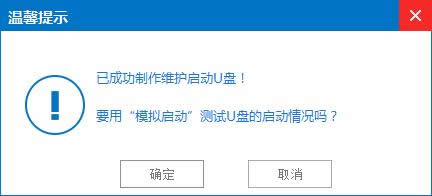
制作启动盘图解详情(4)
第五步:电脑模拟器可成功启动即系统之家制作U盘启动盘成功,安装ctrl+alt释放鼠标,点击关闭窗口即可。如下图所示:
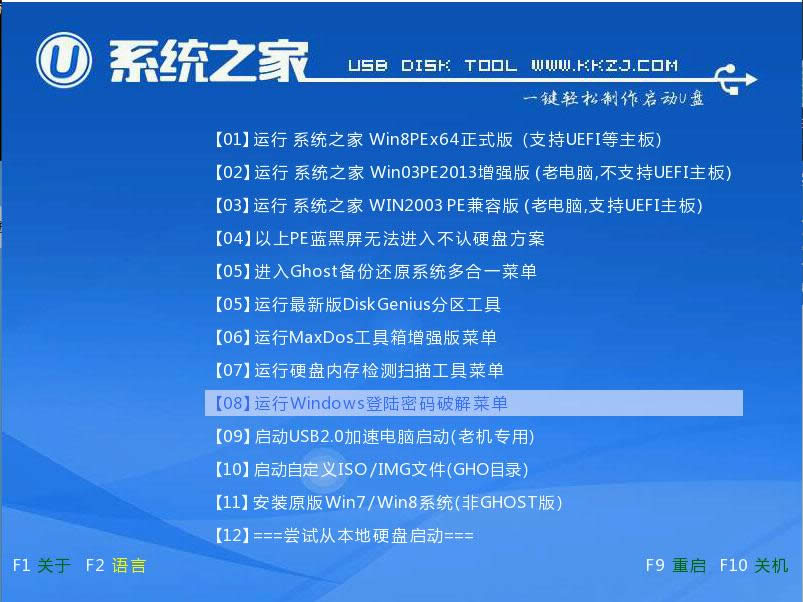
制作启动盘图解详情(5)
以上就是系统之家制作启动盘使用教程,有不懂的如何使用系统之家制作启动盘的用户,可以尝试以上的系统之家制作启动盘使用教程操作看看,希望以上的系统之家做U盘启动盘教程可以给大家带来更多的帮助。
系统软件一般是在计算机系统购买时随机携带的,也可以根据需要另行安装。
……
下载网络技术应用使用,安卓用户请点击>>>网络技术应用
下载网络技术应用使用,IOS用户请点击>>>IOS 网络技术应用
扫描二维码,直接长按扫描哦!



















